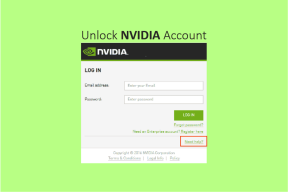Chromebook으로 시간 및 청구 가능 시간을 추적하는 방법
잡집 / / November 29, 2021
Chromebook을 사용할 때 다른 사람에게 시간을 청구하는 경우 정확한 청구서를 작성하려면 시간을 추적해야 합니다. 때로는 자신에게 책임을 묻고 싶을 때가 있습니다. 추적기는 "내 하루는 어디로 갔습니까?"에 답하는 데 도움이 됩니다. 저는 항상 학생들이 공부 습관을 추적할 수 있도록 타이머를 권장합니다. 많은 온라인 서비스와 앱이 있지만 Chromebook에서는 오프라인 시간을 추적해야 할 수도 있습니다. 다음은 몇 가지 훌륭한 시간 추적기의 요약입니다.

타임 도저
타임 도저 카운트다운 타이머입니다. 얼마나 오래 일하고 싶은지, 몇 번이나 쉬고 싶은지 말하세요. 그런 다음 타이머를 시작하고 멈출 시간이 되면 알려줍니다. 작업 유형을 지정하거나 데이터를 내보낼 수 없습니다. Time Doser는 무언가 작업하고 집중해야 할 때 훌륭한 오프라인 앱입니다. Chromebook을 위한 이상적인 Pomodoro 스타일 타이머입니다.




여러 고객의 청구 가능 시간을 추적하는 데 도움이 되지 않습니다. 하지만 학생들에게 이것은 공부를 추적할 수 있는 간단한 방법입니다. 휴식을 상기시켜줄 수 있는 유일한 앱이기도 합니다.
전용 뽀모도로 타이머가 필요하십니까? 노력하다 뽀모도로 타이머. 오프라인에서도 작동합니다.
작업 타이머
작업 타이머 작업의 목표를 설정할 수 있는 Chrome 앱입니다. 목표를 설정하면 시간이 다 될 때까지 카운트다운됩니다. 예쁘거나 매끄럽지는 않지만 작업을 완료합니다. 작업의 이름을 지정하고 몇 시간과 분의 목표를 입력한 다음 작업을 시작합니다. 선택하면 무기한, 작업은 일시 중지할 때까지 계속됩니다.


작업 타이머는 Google 계정이나 다른 기기와 동기화되지 않습니다. 정보는 Chromebook에 로컬로 유지됩니다. 개인 정보 보호가 우려되는 경우 이 앱으로 해결할 수 있습니다. 정보를 내보내거나 백업해야 하는 경우 다음을 수행할 수 있습니다. 작업을 CSV 파일로 내보내기. 모든 스프레드시트 프로그램에서 해당 파일을 엽니다.
몇 가지 작업만 있고 Chromebook에서만 수행하는 경우 이 앱을 시작하는 것이 좋습니다.
시험이 다가오나요? 크롬북은 다음과 같은 훌륭한 학습 도구입니다. 이 앱들.
타이머 탭별 타이머
시간제 노동자 여러 유형의 타이머를 구성할 수 있습니다. 당신의 세 가지 선택은 카운트다운, 알람 시계 그리고 스톱워치. 카운트다운 타이머를 사용하면 앱에 작업할 시간을 알릴 수 있습니다. 알람 시계는 특정 시간이 되면 알려줍니다. 스톱워치는 총 시간을 추적합니다.

타이머는 휴대전화에서 앱을 사용하는 것보다 훨씬 낫지 않지만 휴대전화를 주변에 두는 것은 주의를 산만하게 합니다. 이 Chrome 오프라인 앱은 편리한 오프라인 대안입니다.
학생을 위한 추가 도구: 기타 확인 학생들을 위한 온라인 도구.
진행률 표시줄 타이머
진행률 표시줄 타이머 시간을 추적하는 스톱워치 스타일 기능이 없습니다. 대신 작업에 대한 작업 시간을 설정하면 앱이 이를 추적합니다. 프로젝트에 2시간 이상을 투자하지 않으려면 다음으로 이동하십시오. 막대 추가 그리고 선택 시간 진행률 표시줄 유형에 대한 준비가 되면 시작을 선택하면 앱이 카운트다운을 시작합니다.

이 앱이 마음에 드는 점은 여러 막대를 사용할 수 있다는 것입니다. 4시간 공부하고 각 과목에 1시간씩 15분씩 4번 쉬고 싶을 때 좋습니다. 이 앱은 모든 작업을 한 번에 추적합니다. 그런 다음 한 주제를 일시 중지하고 휴식을 시작하고 다음 주제에서 시작할 수 있습니다.
이 응용 프로그램은 데이터를 JSON 형식으로 내보내고 가져올 수 있습니다. 기기 간 동기화에 좋습니다. Chrome 확장 프로그램이므로 Mac 또는 PC에서 실행하여 데이터를 동기화할 수 있습니다.
추적 시간
추적 시간 Chromebook의 궁극적인 시간 추적 도구입니다. 독특한 기능은 클라우드를 통해 동기화된다는 것입니다. iOS 또는 기계적 인조 인간 앱. 항상 추적을 사용할 수 있습니다. 오프라인으로 작동한 다음 다시 온라인 상태가 되면 데이터를 동기화합니다.
각 작업 및 프로젝트에 대해 TrackingTime을 구성해야 합니다. 작업을 추가할 때 연결된 프로젝트를 설정해야 합니다. 이 예에서는 다음을 추가했습니다. 쓰기 작업 이름으로 가이딩 테크 프로젝트로. 이 필드에 사용자 정의 정보를 입력할 수 있습니다. 나는 기한과 프로젝트에 소요되는 시간을 예상할 수 있습니다. 고객에게 제공한 추정치 이내로 유지해야 하는 경우에 좋습니다.

추적할 항목을 구성하면 앱이 백그라운드에서 실행되며 작업 추적을 잊어버린 경우 경고도 합니다. 몇 가지 작업을 수행하면 하루를 어떻게 보냈는지에 대한 개요를 제공합니다. 또한 클라이언트나 관리자에게 제출할 수 있는 보고서를 생성합니다. 해당 데이터는 .csv 파일로 내보낼 수 있습니다. 앱을 여는 것을 잊어버린 경우 수동 입력을 할 수 있습니다.
오프라인 앱의 경우 매우 강력합니다!
시간을 추적하더라도 Chromebook을 사용할 때 이러한 오프라인 앱을 사용할 수 있습니다.